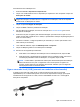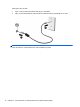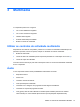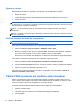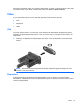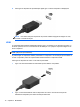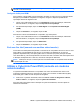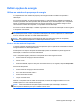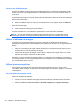HP Notebook Reference Guide - Windows Vista and Windows 7
Table Of Contents
- Introdução
- Funcionamento em rede (somente em modelos seleccionados)
- Criar uma ligação sem fios
- Utilizar uma WLAN (somente em modelos seleccionados)
- Utilizar a banda larga móvel da HP (somente em modelos seleccionados)
- Utilizar o GPS (somente em modelos seleccionados)
- Utilizar dispositivos Bluetooth sem fios (somente em modelos seleccionados)
- Ligar a uma rede com fios
- Multimédia
- Gestão de energia
- Encerrar o computador
- Definir opções de energia
- Utilizar o HP Power Manager (somente em modelos seleccionados)
- Utilizar a energia da bateria
- Localizar informações da bateria
- Utilizar o Teste de Bateria
- Mostrar a carga restante da bateria
- Maximizar o tempo de descarga da bateria
- Gerir níveis de bateria fraca
- Identificar níveis de bateria fraca
- Resolver um nível de bateria fraca
- Resolver um nível de bateria fraca quando estiver disponível a energia externa
- Resolver um nível de bateria fraca quando estiver disponível uma bateria carregada
- Resolver um nível de bateria fraca quando não estiver disponível uma fonte de energia
- Resolver um nível de bateria fraca quando o computador não consegue sair da Hibernação
- Conservar a energia da bateria
- Armazenar uma bateria
- Eliminar baterias usadas
- Substituir a bateria
- Utilizar uma fonte de alimentação externa
- Utilizar o HP CoolSense (somente em modelos seleccionados)
- Cartões e dispositivos externos
- Utilizar cartões com Ranhura para suporte digital (somente em modelos seleccionados)
- Utilizar ExpressCards (somente em modelos seleccionados)
- Utilizar smart cards (somente em modelos seleccionados)
- Utilizar dispositivos USB
- Utilizar dispositivos 1394 (somente em modelos seleccionados)
- Utilizar um dispositivo eSATA (somente em modelos seleccionados)
- Utilizar dispositivos ópticos externos
- Unidades
- Manusear unidades
- Utilizar discos rígidos
- Utilizar unidades ópticas (somente em modelos seleccionados)
- Utilizar o RAID (apenas em modelos seleccionados)
- Segurança
- Manutenção
- Setup Utility (BIOS) e System Diagnostics
- Utilizar o Setup Utility (BIOS)
- Utilizar o System Diagnostics
- Viajar com o computador
- Recursos de resolução de problemas
- Descarga electrostática
- Índice Remissivo
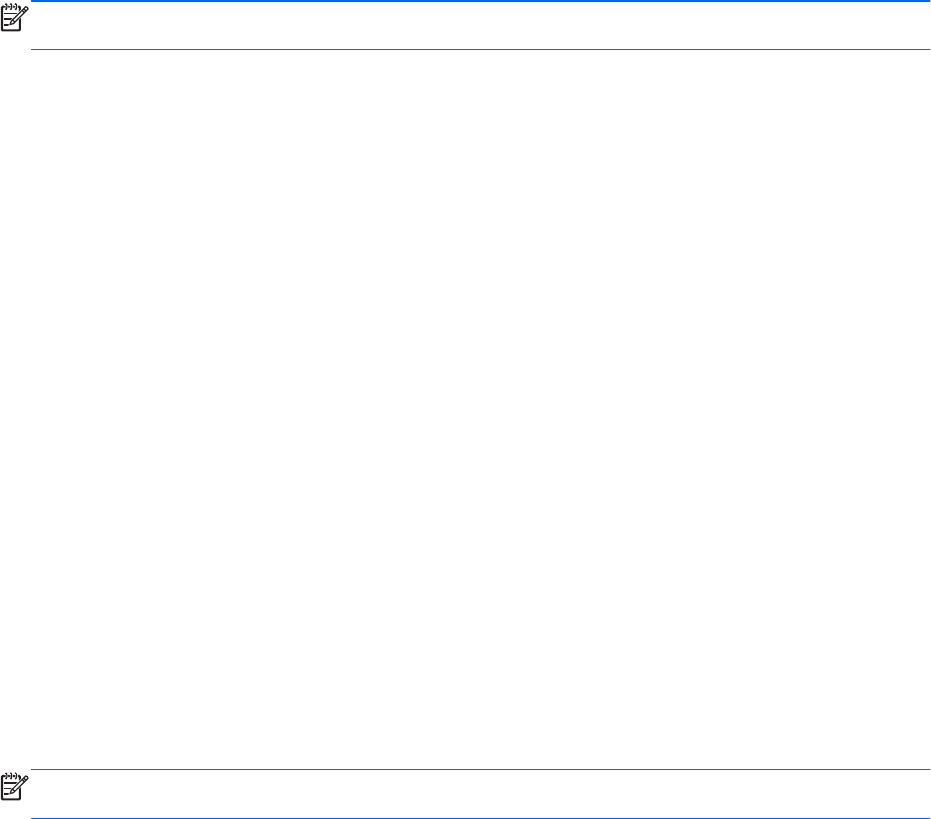
NOTA: Para obter instruções específicas do produto relativas à ligação da imagem do ecrã,
consulte o manual Introdução.
Configurar áudio para HDMI
Para configurar o áudio HDMI, ligue um dispositivo de áudio ou vídeo, tal como um televisor de alta
definição, à porta HDMI do computador. Em seguida, configure o dispositivo predefinido de
reprodução de áudio do seguinte modo:
1. Clique com o botão direito do rato no ícone Altifalantes na área de notificação, à direita da
barra de tarefas e, em seguida, clique em Dispositivos de reprodução.
2. No separador Reprodução, clique em Saída Digital ou em Dispositivo de Saída Digital
(HDMI).
3. Clique em Predefinir e, em seguida, clique em OK.
Para devolver o áudio aos altifalantes do computador, siga estes passos:
1. Clique com o botão direito do rato no ícone Altifalantes na área de notificação, à direita da
barra de tarefas e, em seguida, clique em Dispositivos de reprodução.
2. No separador Reprodução, clique em Altifalantes.
3. Clique em Predefinir e, em seguida, clique em OK.
Ecrã sem fios Intel (somente em modelos seleccionados)
O Ecrã sem fios Intel® permite-lhe partilhar o conteúdo do seu computador sem fios na sua TV. Para
poder utilizar a funcionalidade de ecrã sem fios, é necessário um adaptador de TV sem fios
(adquirido separadamente) e uma placa gráfica Intel. O conteúdo que possui protecção de saída,
como discos Blu-ray, não será reproduzido no ecrã sem fios Intel. Para obter mais informações sobre
a utilização do adaptador de TV sem fios, consulte as instruções do fabricante.
NOTA: Certifique-se de que a comunicação sem fios está activada no computador antes de utilizar
a apresentação sem fios.
Utilizar o CyberLink PowerDVD (somente em modelos
seleccionados)
O CyberLink PowerDVD transforma o computador num centro de entretenimento móvel. Com
CyberLink PowerDVD pode ouvir música em CD, assim como ver filmes em DVD e Blu-ray (BD).
Pode ainda gerir e editar as suas colecções de fotografias.
▲
Para iniciar o CyberLink PowerDVD, seleccione Iniciar > Todos os Programas > Música,
Fotos e Vídeos e, em seguida, clique em CyberLink PowerDVD.
Para obter mais informações sobre a utilização do CyberLink PowerDVD, consulte a Ajuda do
software do PowerDVD.
Utilizar o CyberLink PowerDVD (somente em modelos seleccionados) 17